MacでMTS/M2TS/TSをiPhoneに入れるために変換する方法
MTSの動画をiPhoneに入れて、観賞したいですが、iPhoneはこの形式の動画をサポートしていません。こんな時にはどうすればいいでしょうか?この記事ではMac用のフリー動画変換ソフトを紹介して、MTSなどの動画をiPhoneに対応の動画に変換できる方法を紹介します。
今、キャノン、ソニーやパナソニックなどのデジタルカメラを利用する人は多いです。例えば、キヤノン VIXIA HG20、キヤノン HG10、キヤノン VIXIA HG21、およびパナソニック HDC-HS900K、ソニー HDR-CX100、ソニー DCR-SR68、ビクター Everio GZ-HD40、JVC GZ-HM50など。でも、ご存知でしょうか、これらのデジタルカメラによって撮影した動画の拡張子は.mts、.m2ts、.tsなどです。
鮮やかなMacのディスプレイやiPhone 6/6 Plus/6s/6s Plus /SEのワイドスクリーンでMTS、M2TS、TSファイルなどのHDビデオファイルを観賞することは良いかもしれませんが、互換性のせいで、再生できない状況が続々と発生します。で、MTS、M2TS、TSファイルの再生することに悩んでいる人が散々います。
以上の問題をきっかけで、MacやiPhoneで再生するには、このガイドではMacでMTS/M2TS/TSをiPhoneに入れるために変換する方法を説明します。
Mac MTS 変換ソフト お薦め
まず、Mac MTS 変換ソフトが必要です。このソフトにより、MacでM2TS、MTS、TSファイルをMP4、WMV、AVI、MPEG、MOV、MKV、H264に変換でき、また、TS、M2TS、MTS動画から音声を抽出してMP3、WAVなどにも変換できます。または、MPEG、MP4などからMTS、M2TS、TSへの変換も可能です。
Windowsに対応するTS、M2TS 変換 フリーソフトがほしいなら、フリー 動画変換をお勧めします。
MacでMTS/M2TS/TSを変換するには、Mac MTS 変換をダウンロードして、Macにインストールしてください。
動画を変換する方法
ステップ 1MTS、M2TS或いはTSファイルをMac TS ファイルエンコードにインポート
ソフトをインストールしてから、インターフェースの「ファイルを追加」ボタンをクリックして、ローカルから変換したいMTS、M2TS、TSファイルを選択できます。それから、 「確認」ボタンをクリックして、ファイルをインポートできます。また、これらのファイルを直接メインインターフェイスにドラッグすることを通して、読み込みを完成できます。
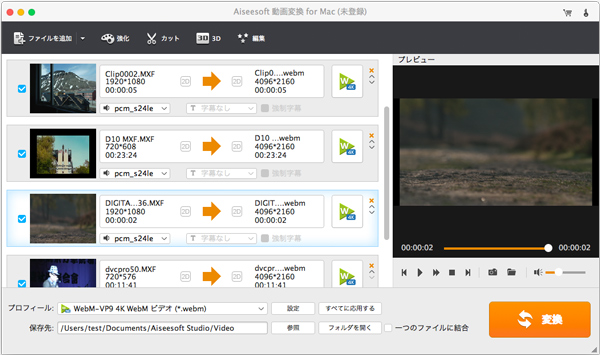
ファイルを追加
ステップ 2iPhone或いはMacにサポートされている出力形式を選択
プロフィールのドロップダウンリストからApple iPhone にチェックを入れて、適当な出力デバイス、形式を選択すれば結構です。Macに対しては普通のビデオ > MOV – QuickTime ビデオ(*.mov)を選択して、MTS/M2TS/TSファイルはMac OS X用のQuickTiMeプレーヤーで再生できるようになります。
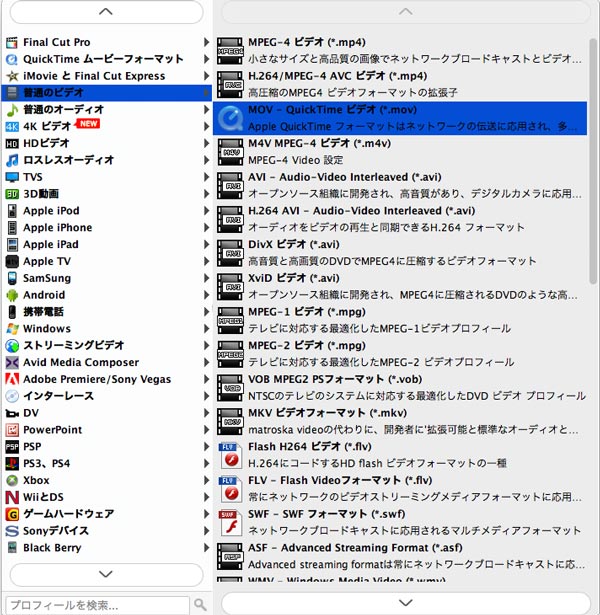
出力形式を選択
ヒント:M2TS、TSからMP4などへの変換を無劣化させるために、プロフィール設定ウィンドウでは、出力ファイルの詳しいビデオ、オーディオパラメータを設定可能です。
ステップ 3自分なりの動画を作成
TS、M2TS ファイルを編集する気があれば、インターフェースの「編集」ボタンをクリックしてください。編集ウィンドウでは、回転、3D、効果、強化、ウォータマークなどの多彩な編集機能を備えていて、素敵なTS編集ソフトとも言えます。また、TS ファイルを結合、カットすることもでき、超多機能です。
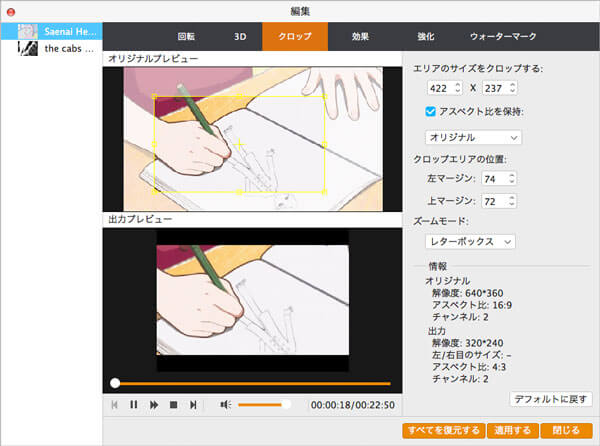
動画を編集
ステップ 4MTS/M2TS/TSをiPhone/Macに対応する形式に変換
最後、ただ「変換」ボタンをクリックして、MTS、M2TS、TSファイルからiPhone或いはMacに対応する形式への変換を開始します。変換が完了すると、「フォルダを開く」ボタンをクリックして、変換されたファイルを見つけられます。
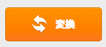
変換後、変換された動画をMacからiPhoneに転送するか、或いはMacで直接にQuickTiMeプレーヤを利用して再生できます。
また、MacでM2TS、TS動画を再生するには、素敵なMac対応TS、M2TS 再生ソフトはM2TSの再生する方法を提供しますので、ご利用ください。